tp link路由器TL-WR980N 如何设置WDS桥接?tplink路由器设置
tplink 2017-8-21 2:52:5 tplink 次浏览
WDS应用介绍
在面积较大的环境(如四室两厅、复式、写字间等),单台路由器无线覆盖范围有限,部分区域可能信号较弱或存在信号盲点。无线桥接(WDS)可以将多台无线路由器通过无线方式互联,从而将无线信号扩展放大。无线终端在移动过程中可以自动切换较好的信号,实现无线漫游。
![路由器[TL-WR980N] 如何设置WDS桥接?](http://www.192-168-1-1.net.cn/tplink/zb_users/upload/20170601112906_6720.png)
注意:
1、主、副路由器之间切勿连接网线;
2、WDS桥接仅需要在副路由器上设置,以下操作均是电脑连接在副路由器上进行设置。
3、TL-WR980N如果做为主路由器使用,请勿使用其无线桥接功能(见疑问解答4)。
![]()
WDS设置方法
您可以参考WDS无线桥接的设置视频教程:
1.登录路由器管理界面
操作电脑使用网线连接副路由器的LAN口,或者无线连接上副路由器的无线信号。打开浏览器,清空地址栏,输入路由器的管理地址tplogin.cn(或192.168.1.1),填写管理密码,登录管理界面。如下:

注意:管理员密码是首次使用路由器时设置的密码,如忘记,请复位路由器并重新设置。
2.进入无线桥接应用
进入管理界面后,点击“应用管理”,在已安装应用中找到“无线桥接”,点击“进入”。如下:
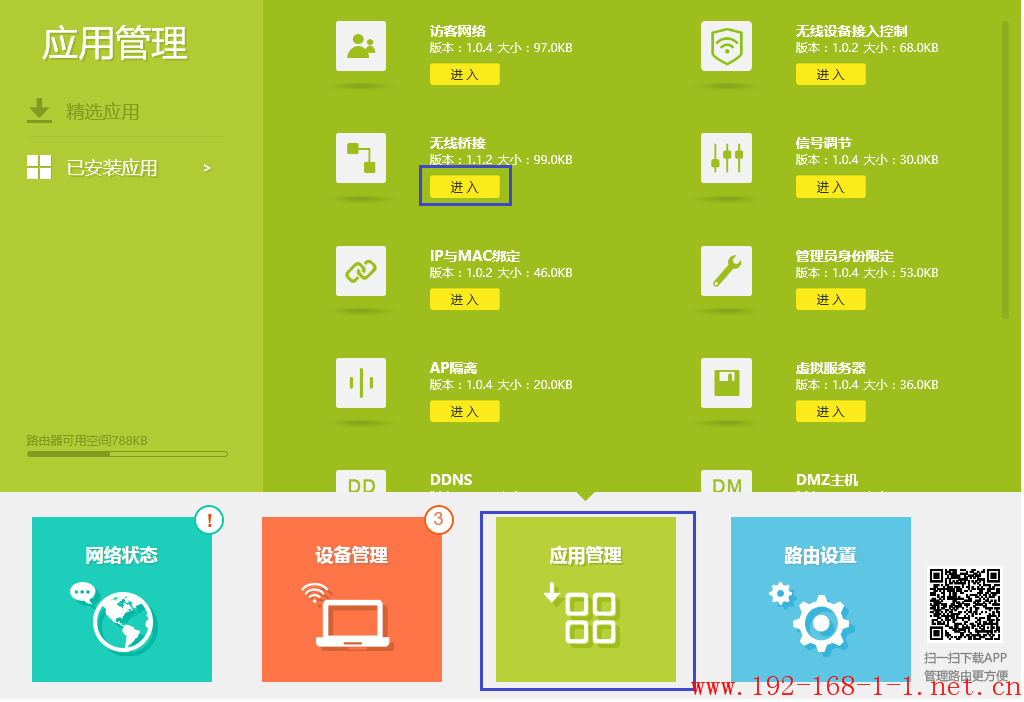
3.开始设置无线桥接
进入无线桥接设置向导后,点击“开始设置”。如下:

4.扫描无线信号
路由器自动扫描周边无线信号。如下:
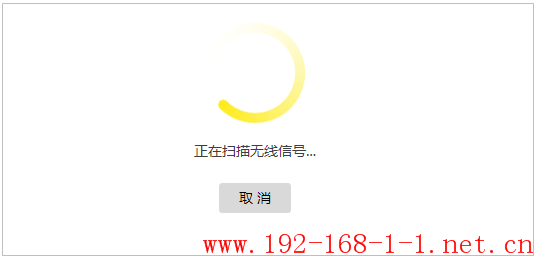
5.选择要桥接的主路由器的信号
选择扫描到的主路由器信号,并输入主路由器的无线密码。点击“下一步”:
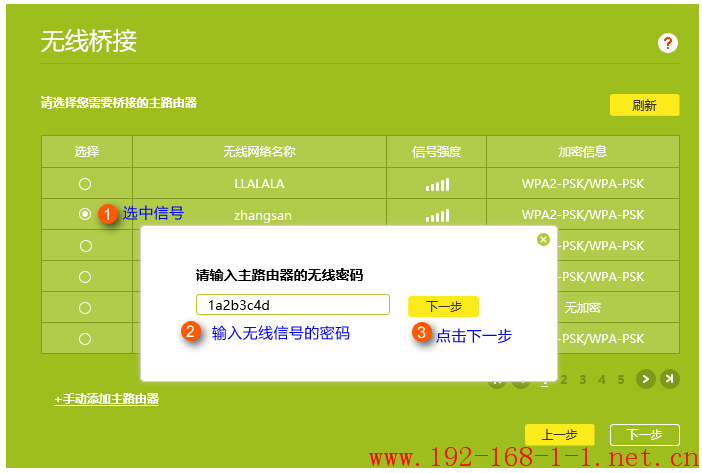
注意:如果扫描不到主路由器的信号,确认主路由器开启无线功能,并尝试减小主、副路由器之间的距离。
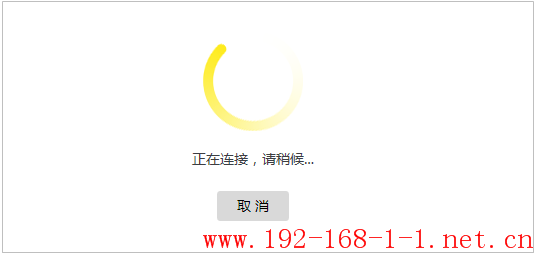
6.记录前端主路由器分配的IP地址
主路由器会给副路由器分配一个IP地址,用于后续管理路由器,建议记下该IP地址。点击“下一步”:

7.确认副路由器的无线名称及密码
直接点击“下一步”。如下:
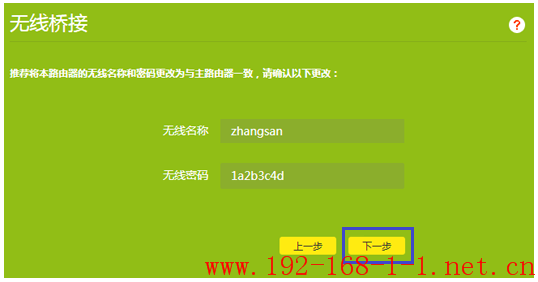
注意:此处可以修改副路由器的无线参数,但是如果要实现无线漫游,则必须保持不变。

8.确认无线桥接成功
再次进入“应用管理>无线桥接”中,可以看到桥接状态为“桥接成功”。如下:
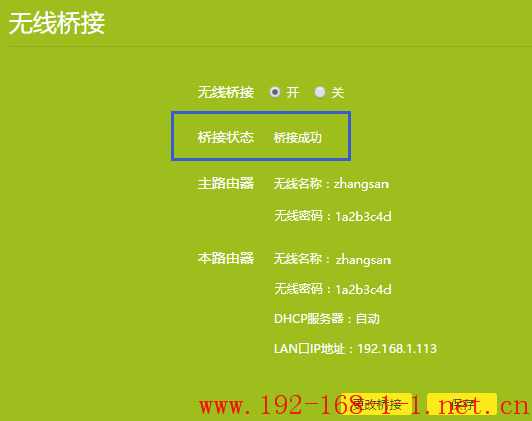
如果此时提示“桥接失败”,请参考桥接失败怎么办?
至此无线桥接(WDS)设置完成,最终的网络效果图如下:

无线终端连接信号zhangsan,有线电脑连接主、副路由器的LAN口即可上网。终端移动过程中,可以实现主、副路由器间的自动漫游。
![]()
疑问解答
Q2:设置之后,是否可以登录TP-LINK ID?
设置无线桥接WDS作为二级路由器使用,路由器可以登录TP-LINK ID。
Q3:桥接完成后,如何登录副路由器界面?
副路由器支持三种登录方式:
①使用IP地址:使用桥接过程中主路由器分配的IP地址登录,具体请参考本文第6步;
②使用tplogin.cn:终端设备使用网线连接副路由器的LAN口或无线连接副路由器的信号,在浏览器输入tplogin.cn登录。
③手机APP管理:在副路由器上登录TP-LINK ID,手机安装APP并使用TP-LINK ID登录,在APP界面中的路由器列表中选择副路由器进行管理。
Q4:云路由器当作主路由器使用,可以桥接副路由器吗?
不可以,路由器当作主路由器后,WAN口连接宽带上网。如果此时开启主路由器的无线桥接,WAN口会被禁用,导致桥接成功但是无法上网。从通讯原理上,主路由器桥接副路由器会带来较多的配置问题,会给您后续使用带来不便。建议在副路由器上开启无线桥接。
Q5:主副路由器不是同一品牌产品,是否可以桥接成功?
不同品牌的无线路由器桥接,不能保证可以桥接成功。为保证桥接后网络的稳定性,建议使用同一品牌的无线产品桥接。
